Win10怎麼設置自動關機?我們在使用電腦的時候時常都會需要使用到自動關機這個功能,比如大晚上在修複電腦之類,的這些長時間的任務的時候,我們總不能一直都留在電腦的旁邊,可要我們將電腦設置成定時關機的話,那麼可就不一樣咯。所以下麵小編就來給大家介紹一下win10設置自動關機的方法。
為了實現自動關機,我們用到的是一個shutdows的命令
具體用到的參數是shutdown -s -t xx
xx代表倒計時間,單位為秒
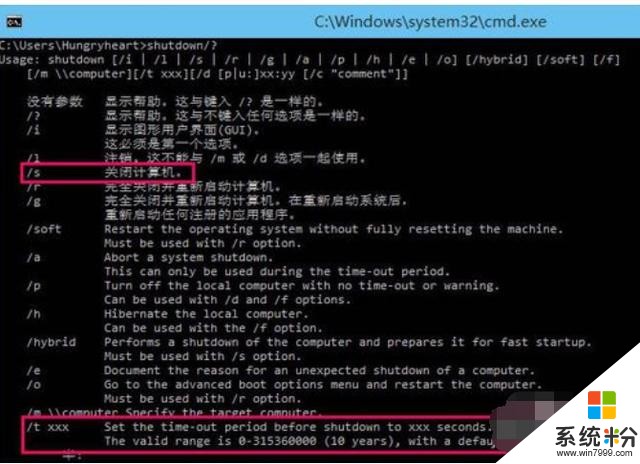
係統定時關機的方法:
1,第一種方法是利用係統工具,計劃任務來完成
右鍵開始菜單,選擇打開控製麵板
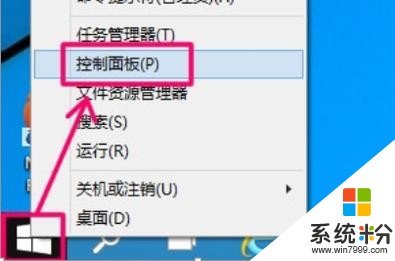
2,在控製麵板打開管理工具
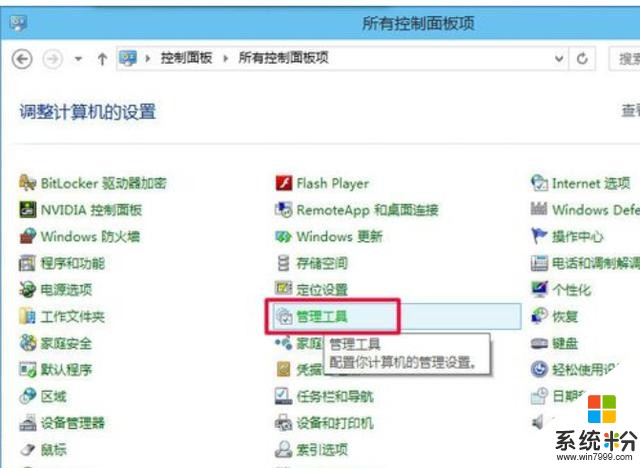
3,再打開管理工具的計劃任務程序
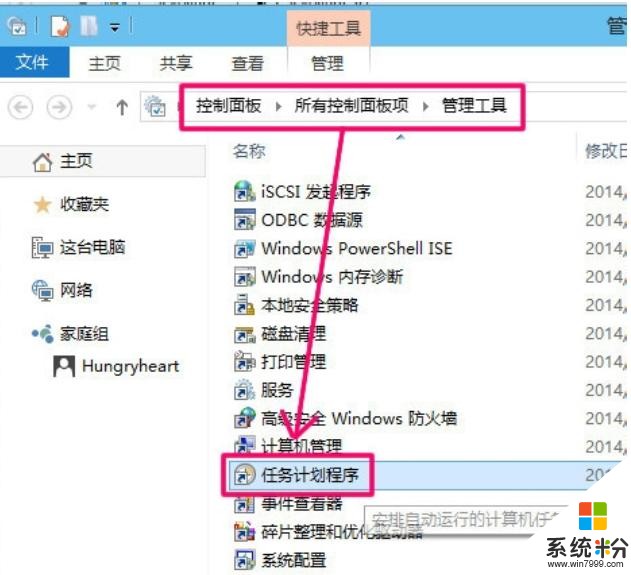
4,點擊計劃任務程序庫,在右邊空白位置右鍵選擇[創建基本任務]
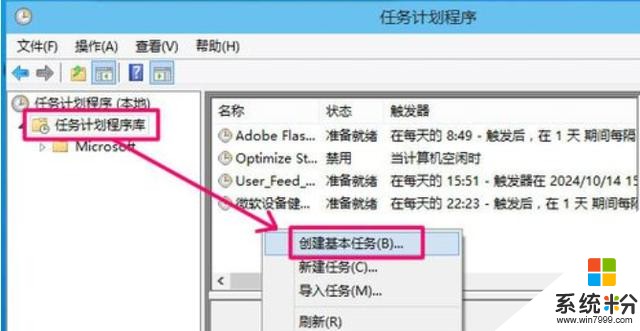
5,然後為任務命名,取一個便於記憶的名稱
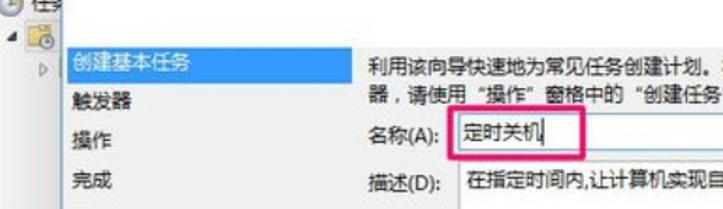
6,運行頻率選擇每天
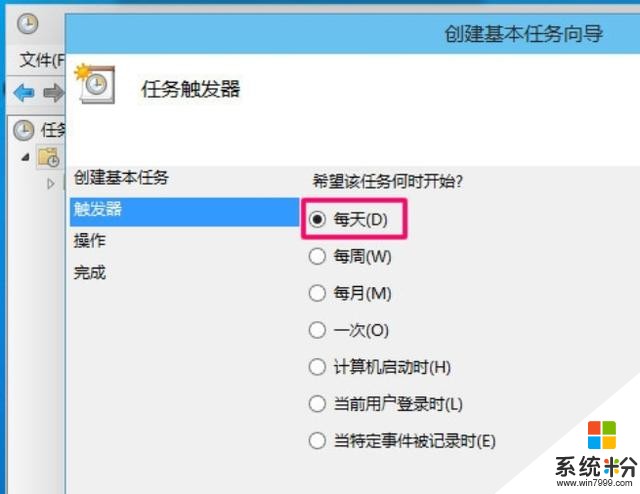
7,開始時間,也就是運行命令的時間.因為可以馬上執行,所以就設置為你想關機的時刻.
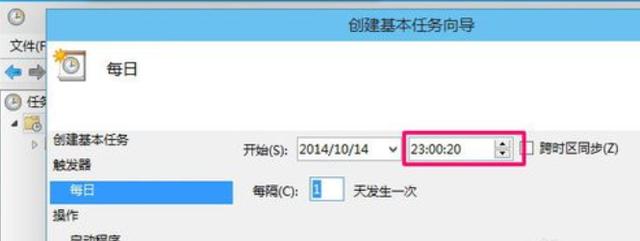
8,執行操作選擇[啟動程序],因為我們需要執行命令
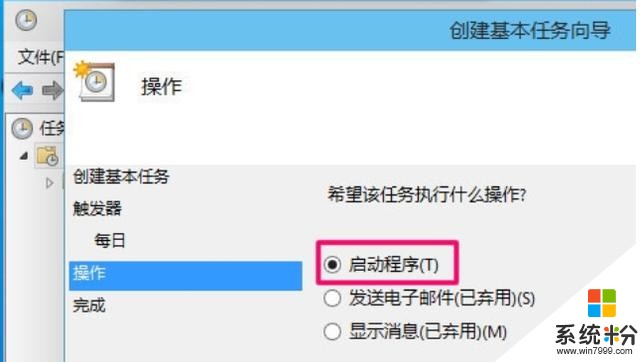
9,程序就填shutdown命令,參數就設置成-s -t 10,意為23點後的10秒執行關機.
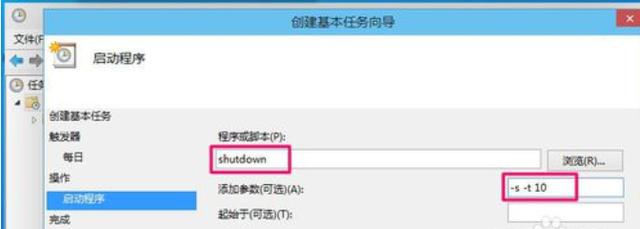
10,設置完成後,任務就存在於列表中了
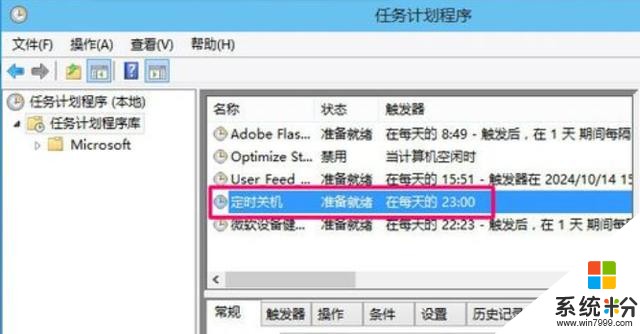
個性化關機:
1,如果你不一定要等到指定時間關機,比如23點.比方說,我在下載電影,幾十分後完成,但我現在要出去,可是離23點又有一段時間,不可能這樣浪費電力吧,有沒有更好的辦法呢?答案肯定是有!
2,可以把關機命令做成批處理,指定多少時間後關機,具體操作請繼續看.
①、先在桌麵上新建一個記事本,然後打開
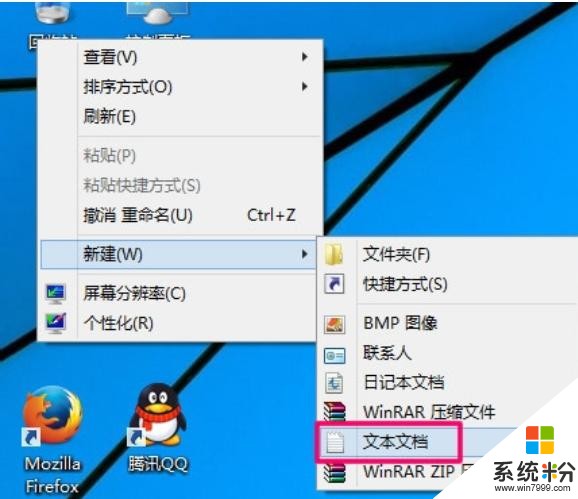
②、打開後輸入內容shutdown -s -t 3600,代表一個小時後關機
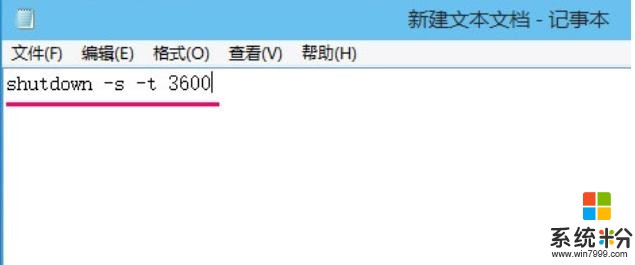
③、點擊菜單,文件->另存為
先把文件類型改為所有文件,取文件名的時候,最後麵要加[.bat],即保存為批處理文件,以後隻要雙擊打開這個文件,就自動執行1小時後自動關機.
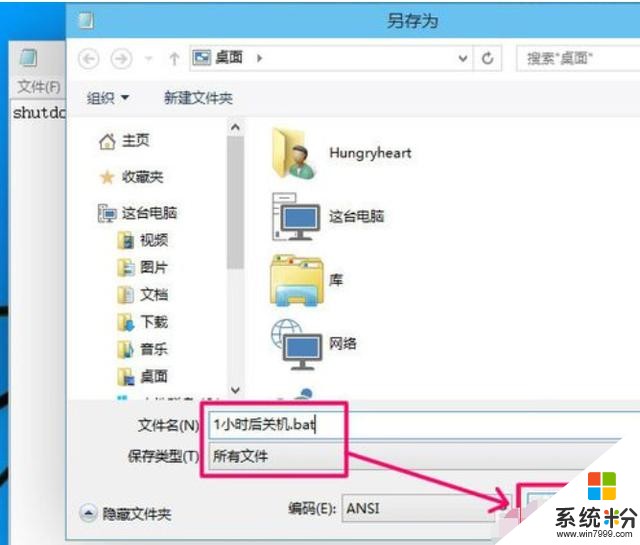
④、再發揮你的想像力,推算出其他的關機時間,這是不是更方便了?
如果要取消關機,可以按WIN+R,打開運行對話框,輸入命令shutdownn -a就可以取消自動關機.
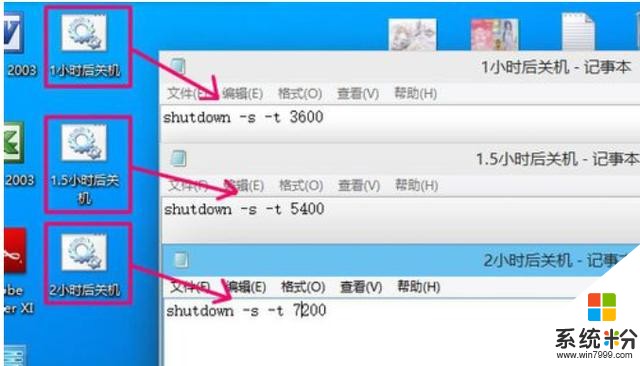
相關資訊
最新熱門應用

比特兒交易平台app安卓手機
其它軟件292.97MB
下載
歐意交易所官網安卓版
其它軟件397.1MB
下載
歐意app官網
其它軟件397.1MB
下載
bitcoke交易所
其它軟件287.27 MB
下載
比特兒交易所app安卓版
其它軟件292.97MB
下載
幣咖交易所官網
其它軟件86.26MB
下載
bafeex交易所app
其它軟件28.5MB
下載
必勝交易所
其它軟件52.2 MB
下載
聚幣交易所app官網安卓
其它軟件175.44M
下載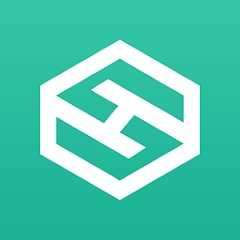
比特交易所app安卓
其它軟件223.86MB
下載